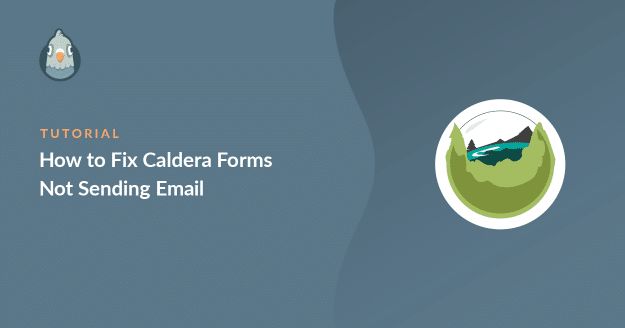Resumo da IA
O Caldera Forms não está enviando e-mails quando você recebe envios de formulários?
Há três motivos pelos quais os usuários do Caldera Forms têm problemas com as notificações por e-mail.
Neste artigo, explicaremos como verificar e corrigir esses problemas para que você nunca perca uma notificação de formulário de contato.
Corrija seus e-mails do Caldera Forms agora
Onde estão as configurações de e-mail do Caldera Forms?
O Caldera Forms tem um modelo de e-mail para cada formulário e um painel de configurações gerais de e-mail para todo o plug-in.
É fácil desativar acidentalmente o envio de e-mails no plug-in, portanto, mostraremos como verificar isso nas etapas a seguir.
Também mostraremos a você como instalar o WP Mail SMTP. Isso garantirá que suas notificações por e-mail não sejam arquivadas como spam.
Observe que o Caldera Forms foi descontinuado e não está mais disponível para download a partir de abril de 2022. Isso significa que, se você ainda o estiver usando, não terá acesso a novos recursos, atualizações de segurança ou suporte. Recomendamos encontrar um plug-in alternativo de criação de formulários e mudar para ele.
Como corrigir o fato de o Caldera Forms não estar enviando e-mails
Neste artigo
Etapa 1: Verifique suas configurações de notificação do Caldera Forms
Primeiro, vamos verificar as configurações de notificação do formulário para garantir que as notificações estejam configuradas corretamente.
Para começar, abra as configurações do Caldera Forms. Passe o mouse sobre Caldera Forms no menu de navegação do WordPress e clique em Forms.
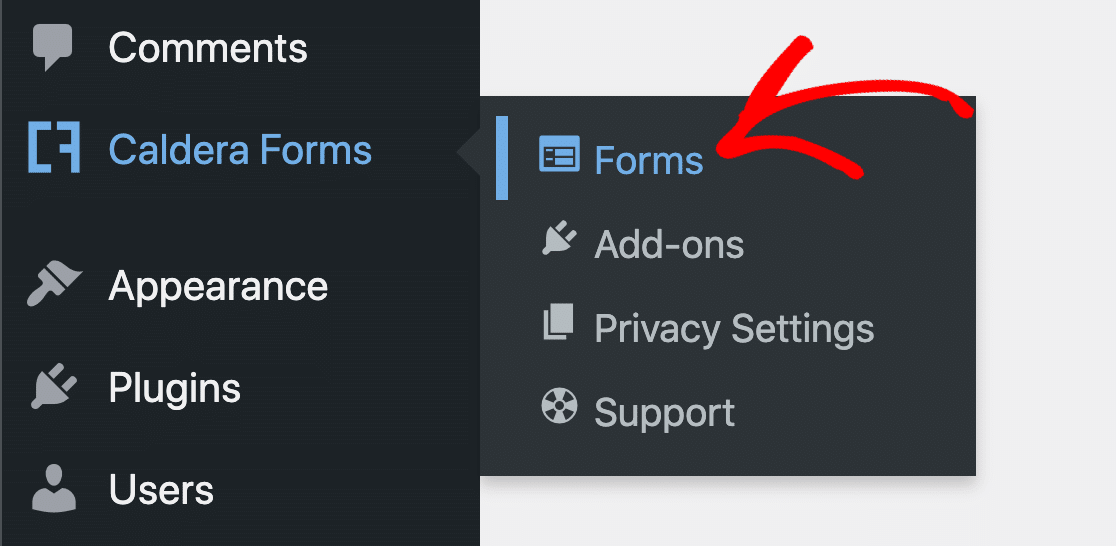
Em seguida, localize o formulário que deseja verificar. Passe o mouse sobre o campo aqui até ver os links aparecerem embaixo e clique em Edit (Editar).
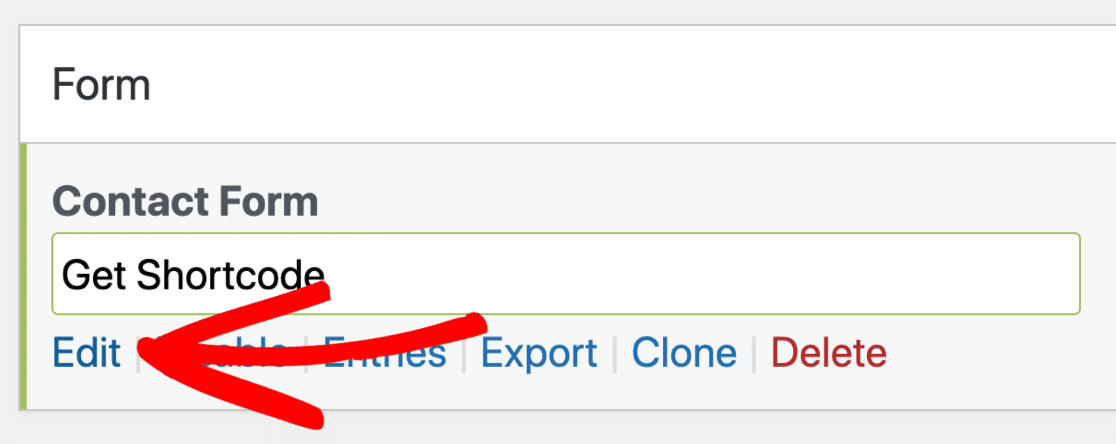
A seguir, vamos examinar atentamente o modelo de notificação de formulário.
Por padrão, o Caldera Forms usa um endereço de e-mail falso como o e-mail de origem.
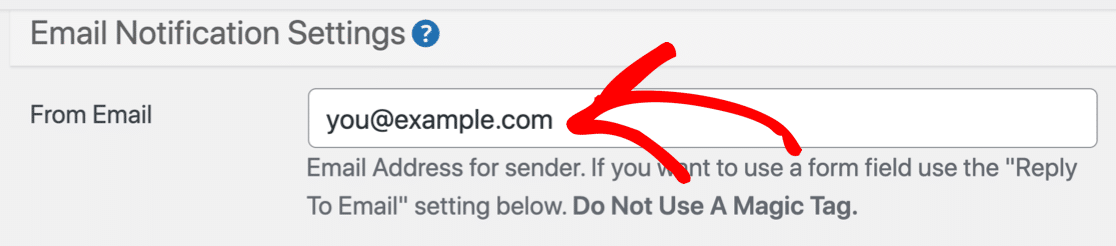
Você deve alterar isso para que o destinatário veja um endereço genuíno como remetente. Isso também pode ajudar seus e-mails a parecerem menos spam.
O Caldera Forms suporta tags mágicas como {user:user_email} para alterar dinamicamente as notificações do formulário. No entanto, não é possível usar uma tag mágica no campo From Email, portanto, você deve digitar um endereço real nesse campo.
Em seguida, role a tela para baixo e verifique as configurações do destinatário. Esse é o endereço para o qual as notificações do formulário serão enviadas.
Você tem três opções aqui:
- Digite 1 endereço de e-mail para receber notificações
- Adicione vários endereços de e-mail, tendo o cuidado de separá-los com uma vírgula
, - Colar em uma tag mágica

Salve suas configurações aqui e pronto!
Se você tiver mais de um formulário, deverá definir esses detalhes para cada notificação configurada. Na Etapa 4, mostraremos uma maneira fácil de forçar o endereço do remetente a ser o mesmo em todas as suas notificações, o que pode ajudar a economizar tempo.
Por fim, se você tiver um processador de autoresponder configurado, verifique-o também. Clique em Processors (Processadores ) nas guias na parte superior das configurações de notificação.
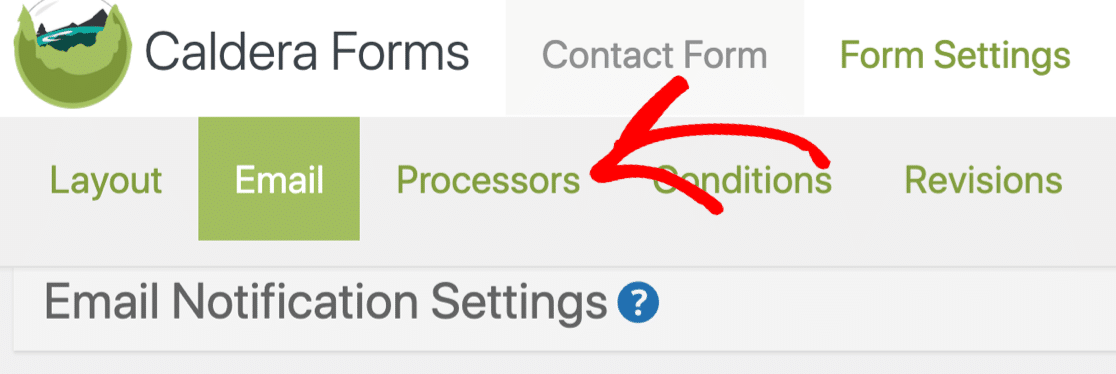
Verifique as configurações aqui para garantir que os processadores de autoresponder estejam enviando e-mails para o endereço correto.
Além disso, é muito importante verificar se você não desativou o e-mail de resposta automática. Isso pode ser a causa de o Caldera Forms não estar funcionando como esperado.
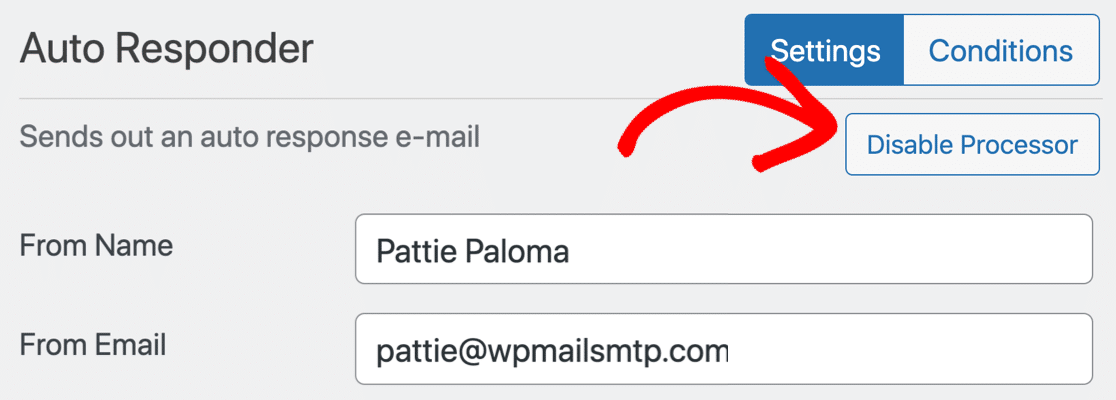
Pronto para continuar? Há mais uma configuração a ser verificada antes de configurarmos o WP Mail SMTP.
Etapa 2: Ativar o envio de e-mails do WordPress
Vamos configurar o WP Mail SMTP na Etapa 3.
Mas, primeiro, precisamos ativar o envio de e-mail do WordPress no Caldera Forms.
Precisamos que o Caldera Forms use a configuração padrão para que o WP Mail SMTP funcione. Se você selecionar um sistema de e-mail diferente aqui, seus e-mails poderão não ser enviados pelo plug-in correto.
Para localizar a configuração do mailer, abra as opções globais de e-mail clicando no botão Configurações de e-mail na parte superior da página de configurações.
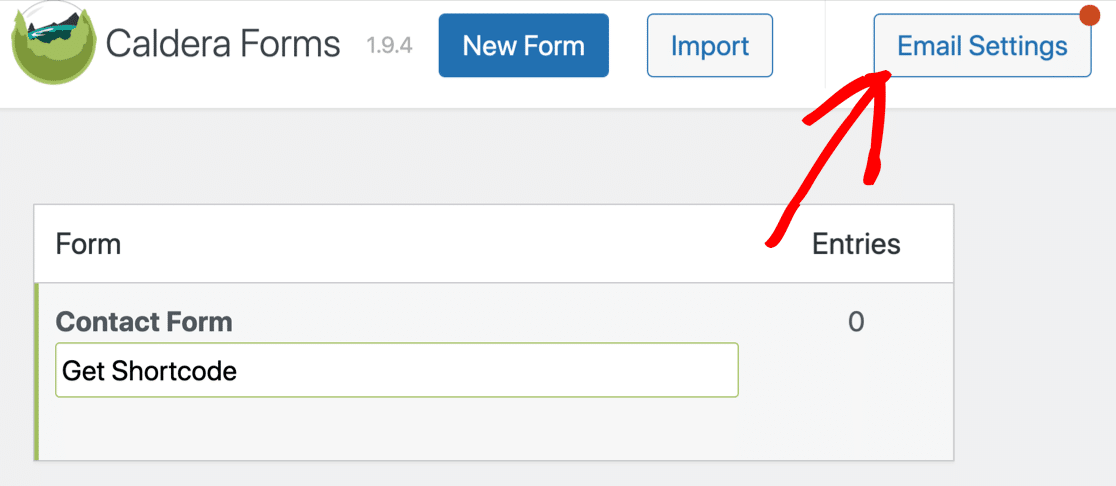
Se o seu mailer estiver desativado, você deverá ativá-lo agora.

Em seguida, certifique-se de selecionar WordPress na lista suspensa Sistema de e-mail.

Essa configuração forçará o Caldera Forms a usar o wp_mail() no WordPress. Na próxima etapa, configuraremos o WP Mail SMTP para que ele assuma o controle wp_mail() com sua própria funcionalidade de correio eletrônico.
Etapa 3: instalar o plug-in SMTP do WP Mail
O WP Mail SMTP é o melhor plug-in de SMTP para WordPress.
Ele resolve os problemas de entrega de e-mail enviando e-mails do WordPress por meio de remetentes confiáveis, como SendLayer.
Os servidores de hospedagem não podem adicionar autenticação completa aos e-mails. Portanto, ao rotear seu e-mail por meio de um provedor separado, você pode resolver os problemas de entrega de e-mail.
Com o WP Mail SMTP, você também pode usar um servidor SMTP externo ao qual já tenha acesso. Por exemplo, se o seu site não envia muitos e-mails, você pode usar o servidor SMTP fornecido pelo seu ISP.
Primeiros passos
Para começar, você deverá fazer o download do plug-in WP Mail SMTP.
Faça login no site do WP Mail SMTP usando os detalhes da conta de usuário que você recebeu quando se inscreveu.
Você encontrará a versão mais recente do plug-in na guia Downloads.

Carregue o plug-in em seu site WordPress e ative-o.
Se você precisar de ajuda com isso, consulte este guia para instalar um plug-in do WordPress.

Assim que ativar o WP Mail SMTP, você verá o Assistente de Configuração ser aberto no navegador. Se precisar iniciar o assistente manualmente mais tarde, você poderá abri-lo clicando no botão Launch Setup Wizard (Iniciar assistente de configuração) nas configurações do WP Mail SMTP.
Se você já tiver um mailer configurado em seu site, a execução do assistente novamente removerá o mailer existente.
Configurar SMTP para Caldera Forms
Nesta etapa, escolheremos um serviço de correio para corrigir o fato de o Caldera Forms não estar enviando e-mails.
Se desejar a ajuda de nossa equipe, você receberá a White Glove Setup com a licença Elite. Mas se você quiser configurar o plug-in por conta própria, nós o orientaremos passo a passo.
Para começar a configurar as coisas, clique no botão Let's Get Started (Vamos começar) no assistente.

Na próxima tela, você verá uma lista de provedores de e-mail.
Se você não tiver certeza de qual provedor de e-mail escolher, recomendamos SendLayerSMTP.com ou Brevo (anteriormente Sendinblue). Todos esses três provedores de e-mail são confiáveis e funcionam muito bem com qualquer tipo de site.
Confira nossa lista de opções de mala direta, juntamente com algumas informações sobre preços.

Depois de escolher seu provedor de e-mail, abra a documentação abaixo em uma nova guia. O documento mostrará exatamente o que você precisa fazer no lado do provedor de e-mail para que tudo funcione:
| Mailers disponíveis em todas as versões | Remetentes no WP Mail SMTP Pro |
|---|---|
| SendLayer | Amazon SES |
| SMTP.com | Microsoft 365 / Outlook.com |
| Brevo | Zoho Mail |
| Google Workspace / Gmail | |
| Pistola de correio | |
| Carimbo do correio | |
| SendGrid | |
| SparkPost | |
| Outros SMTP |
Deseja configurar vários remetentes de correio? Você pode fazer isso nas configurações de Additional Connections (Conexões adicionais ) depois de concluir o Assistente de configuração. Em seguida, você pode selecionar uma conexão de backup e configurar o Smart Routing.
Só mais uma coisa. No final do assistente, duas configurações serão ativadas automaticamente:
- Maior capacidade de entrega de e-mails
- Rastreamento de erros de e-mail
Se desejar, você também pode ativar os registros detalhados de e-mail para ver os cabeçalhos de e-mail, a linha de assunto e outras informações de cada mensagem enviada.

No WP Mail SMTP Pro, essas informações são mostradas em um gráfico no painel do WordPress, bem como nos Relatórios completos de e-mail. Se o Caldera Forms não estiver funcionando, isso pode ajudar a descobrir o motivo.
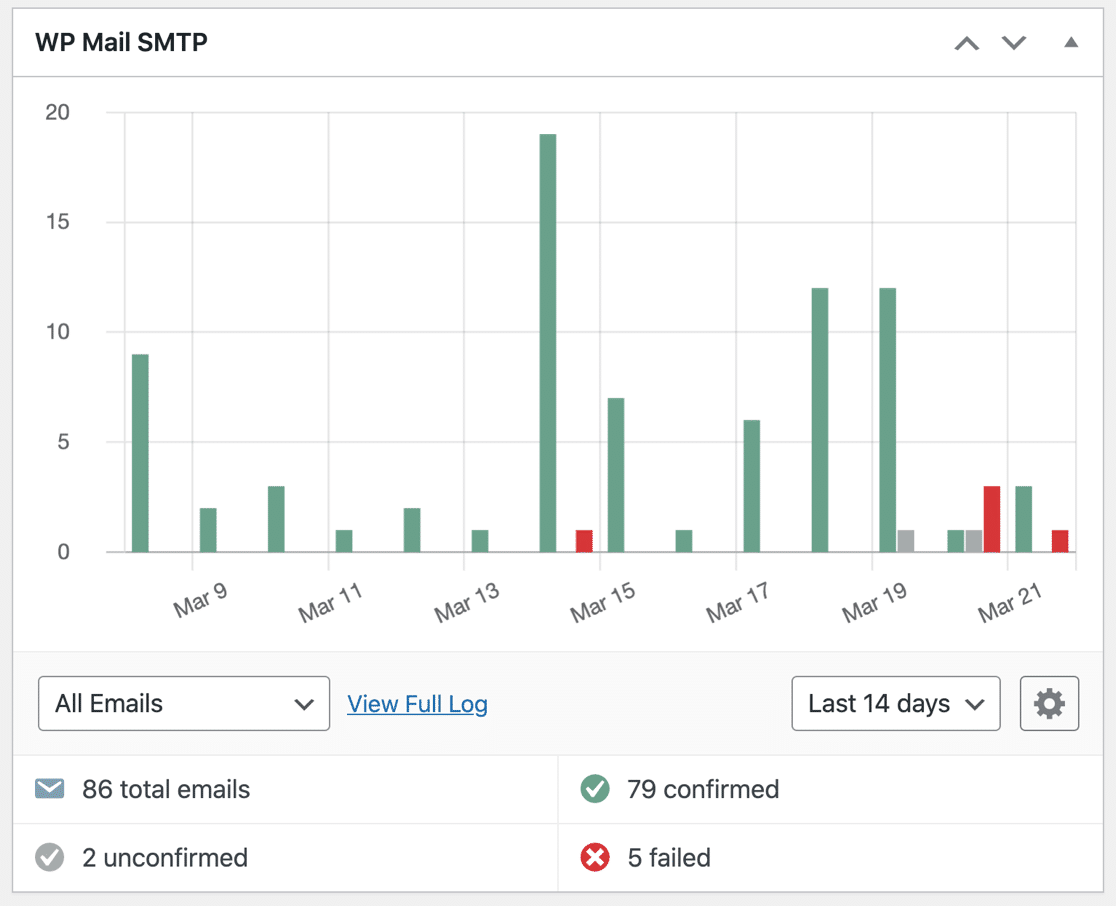
Você também pode optar por receber o Resumo semanal de e-mails para ver as estatísticas mais recentes de entrega de e-mails a cada semana.
A última opção listada aqui é Instant Email Alerts. Essas são notificações que são enviadas se o seu site não conseguir enviar um e-mail. Dessa forma, você pode verificar o problema e corrigi-lo rapidamente.

Na última tela do Assistente de configuração, você terá a opção de ativar mais alguns recursos de registro de e-mail.

Essas opções permitem que você armazene o conteúdo do e-mail para que possa reenviar e-mails, salvar e imprimir anexos e rastrear quantos destinatários abrem seus e-mails e clicam nos links contidos neles.
Veja como isso funciona em nosso artigo sobre como registrar seus e-mails do WordPress.
Não se esqueça de colar sua chave de licença no final do assistente para ativar todos os recursos e atualizações.

Na etapa final, mostraremos como definir o endereço do remetente em todas as suas notificações.
Etapa 4: Definir automaticamente o endereço do remetente
Se você tiver vários formulários ou plug-ins diferentes que enviam e-mails, pode ser um incômodo ter que alterar manualmente o e-mail do remetente em cada um deles.
A configuração Force From Email é um recurso avançado que força cada plug-in ou formulário a usar o mesmo remetente.
Se você marcar essas caixas, todos os plug-ins do seu site usarão o mesmo endereço From e e-mail. Isso substitui os detalhes de "De" em cada plug-in ou configuração de formulário.
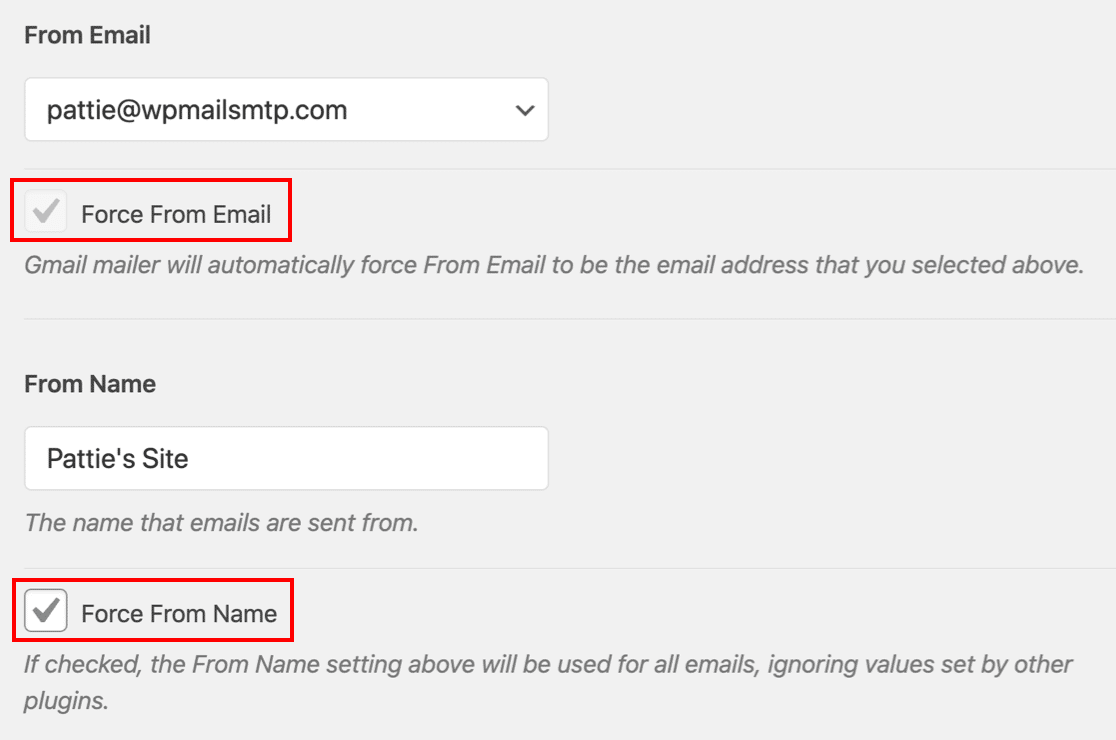
Alguns remetentes precisam que você use essa configuração o tempo todo. Portanto, se você escolheu um remetente que permite usar apenas um endereço de e-mail de origem, o plug-in ativará automaticamente essa configuração e esmaecerá a caixa de seleção.
Corrija seus e-mails do Caldera Forms agora
Em seguida, dê uma olhada nesta alternativa para o Caldera Forms
Você sabia que o Caldera Forms foi aposentado em 2022? Se você estiver usando-o para formulários importantes em seu site, deverá mudar para um novo plug-in de formulário de contato antes que o suporte seja descontinuado.
Confira esta lista das melhores alternativas de Caldera Forms para ter certeza de que está escolhendo o substituto certo.
Pronto para corrigir seus e-mails? Comece hoje mesmo com o melhor plugin SMTP para WordPress. Se você não tiver tempo para corrigir seus e-mails, poderá obter assistência completa da White Glove Setup como uma compra extra, e há uma garantia de reembolso de 14 dias para todos os planos pagos.Se este artigo o ajudou, siga-nos no Facebook e no Twitter para obter mais dicas e tutoriais sobre o WordPress.